A PassMark DiskCheckup segítségével figyelheti a merevlemez SMART attribútumait
A PassMark DiskCheckup(PassMark DiskCheckup) egy ingyenes szoftver, amely lehetővé teszi a felhasználó számára egy adott merevlemez-meghajtó SMART attribútumainak figyelését. (SMART)A SMART vagy önellenőrzési, elemzési és jelentéskészítési technológia(S.M.A.R.T or Self-Monitoring, Analysis and Reporting Technology) az a módszer, amellyel a merevlemez(Hard Drive) megbízhatóságát méri annak megállapítására, hogy meghibásodott-e.
Figyelje a merevlemez SMART attribútumait
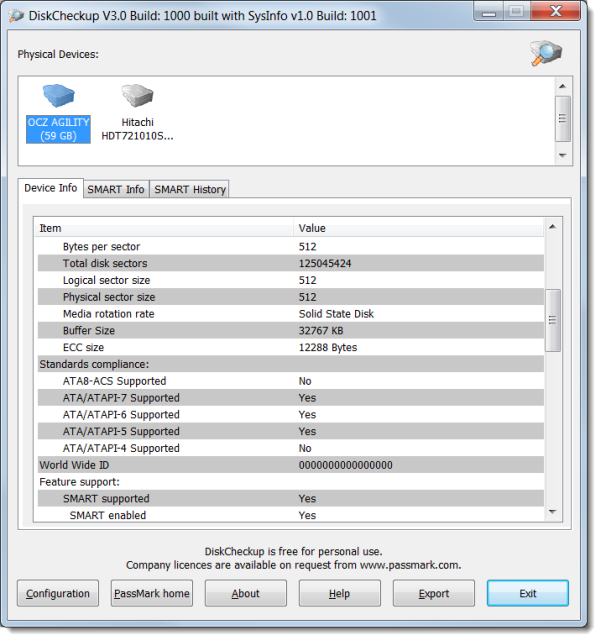
Az önellenőrző elemzési és jelentéskészítési technológia(Reporting Technology) vagy a SMART a számítógép merevlemezén található szolgáltatás, amely a lemez megbízhatóságának különféle megfigyelési mutatóit biztosítja. Ha a SMART engedélyezve van a merevlemezen, a rendszergazda analitikai információkat kaphat a merevlemezről a merevlemez esetleges jövőbeli meghibásodásának meghatározásához.
A SMART figyeli az esetleges hosszú távú meghajtó meghibásodás elemeit, mint például a „Spin Up Time”, az indítások/leállások számát, a bekapcsolt órák számát és a merevlemez hőmérsékletét.
A DiskCheckup(DiskCheckup) megjeleníti a SMART attribútumok aktuális értékeit az attribútum (SMART)küszöbértékével(Threshold) együtt . Ha egy attribútum a küszöbértéke alá esik, a meghajtó nem tudja garantálni, hogy a jövőben képes lesz megfelelni a specifikációinak.
Ezenkívül megjeleníti az eszközinformációkat, például a meghajtó geometriáját, a sorozatszámot, a modellszámot, az adathordozó forgási sebességét és a támogatott szolgáltatásokat.
PassMark DiskCheckup ingyenes letöltés
Látogassa meg a PassMark DiskCheckup honlapját a letöltéshez. (homepage to download it.)Személyes használatra ingyenes.
TIPP(TIP) : Az Open Hardware Monitor(Open Hardware Monitor) , Acronis Drive Monitor és CrystalDisk segédprogramok(CrystalDisk utilities) is érdekelhetik.
Related posts
Benchmark, monitor merevlemezek, USB - CrystalDiskMark, CrystalDiskInfo
Ingyenes szoftver a merevlemez állapotának megfigyelésére és ellenőrzésére, esetleges meghibásodások miatt
A SMART Failure Predict meghajtók állapotának ellenőrzése Windows 11/10 rendszeren
Az 1720 SMART merevlemez a közelgő meghibásodást észleli
Javítsa ki a SMART Failure Predicted on Hard Disk hibaüzenetet rendszerindításkor
12 alkalmazás a külső merevlemez-meghajtók jelszavas védelmére
Virtuális merevlemez létrehozása Windows 11/10 rendszeren
A merevlemez újraparticionálása Windows 10 rendszerben az adatok törlése nélkül
10 módszer a merevlemez-terület felszabadítására Windows 10 rendszeren
A Disk Signature Collision probléma megoldása a Windows 11/10 rendszerben
Hogyan ellenőrizhető, hogy egy lemez használ-e GPT- vagy MBR-partíciót a Windows 11/10 rendszerben
Az USB-meghajtó nem jelenik meg ezen a számítógépen, de látható a Lemezkezelésben
CheckDrive lemezhiba-ellenőrző szoftver – Javítsa ki a merevlemez-hibákat valós időben
Hibrid meghajtó vs SSD vs HDD: melyik a legjobb?
Mik azok a rossz szektorok? Hogyan javítja ki a rossz szektorokat?
A merevlemez állapotának ellenőrzése Windows 11/10 rendszerben a WMIC használatával
Hogyan törölje tisztára a merevlemezt és az MFT-t, hogy megakadályozza a törölt fájlok helyreállítását
Megakadályozza, hogy a merevlemez alvó állapotba kerüljön a Windows 11/10 rendszerben
A VirtualBox nem tudta regisztrálni és megnyitni a merevlemez-képfájlt
Növelje a merevlemez sebességét és javítsa a teljesítményt a Windows 11/10 rendszerben
